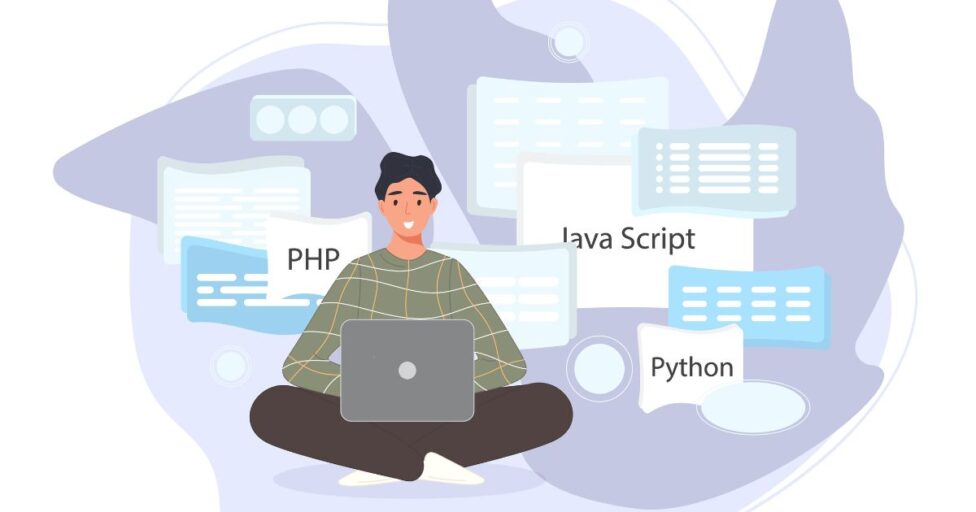Ubuntu 22.04をインストールした後に実施した内容についてまとめています。
Ubuntuの公式サイトからUbuntu Desktopの英語版をダウンロード・インストールした環境を前提としています。
日本語Remixをインストールすると日本語対応は必要ないのですが、無駄なパッケージも入ってきてしまって嫌なんですよね。。
日本語パッケージの導入
Ubuntu Japanese Teamが公開している方法で、日本語のパッケージをインストールします。
手順1:コマンドラインからリポジトリ追加
Ubuntu Japan Teamが管理しているリポジトリを追加します。
sudo wget https://www.ubuntulinux.jp/ubuntu-jp-ppa-keyring.gpg -P /etc/apt/trusted.gpg.d/
sudo wget https://www.ubuntulinux.jp/ubuntu-ja-archive-keyring.gpg -P /etc/apt/trusted.gpg.d/
sudo wget https://www.ubuntulinux.jp/sources.list.d/jammy.list -O /etc/apt/sources.list.d/ubuntu-ja.list
sudo apt update
sudo apt-get upgrade
sudo apt-get dist-upgrade
手順2:言語パッケージのインストール
下記の方法で「言語サポート」画面を表示し、足りないパッケージをインストールします。
画面右上の「電源」アイコンをクリックし、[システムの設定]を開きます。「フィルタ」に“言語サポート”と入力して、[言語サポート]画面を開きます。「メニューとウインドウの言語」として日本語が含まれていることを確認します。含まれていなければ、[言語のインストールと削除]から日本語を選択し、言語設定を追加します。
手順3:(必要ならば)日本語Remixのパッケージをインストール
日本語Remix版で追加されているパッケージが必要な人はインストールしてください。(自分はいらないのでインストールしていないです)
sudo apt-get install ubuntu-defaults-ja
日本語入力ができるように設定する
日本語入力への対応は、デフォルトインストールされているIbus+mozcで行います。
画像が多くなるので、下記の別記事にまとめています。
必要なパッケージのインストール
NVIDIA Driver
自分はGPUにNVIDIAのRTX2070を利用しているので、NVIDIA Driverをインストールします。Driver単体でインストールしてもよいのですが、CUDAも利用しているので、CUDA Toolkitに付属するDriverを利用してしまいます。
インストール方法は、下記の記事で紹介しています。
Google Chrome
下記の公式サイトから.debファイルをダウンロードしてインストールします。https://www.google.com/intl/ja/chrome/
sudo dpkg -i google-chrome-stable_current_amd64.deb
その他のソフトウェア
sudo apt install vim
sudo snap install pinta
sudo snap install --classic code
まとめ
Ubuntu22.04をインストールした後に行う初期設定をまとめました。
ほぼ、自分のための備忘録です。